Google Inbox bisa menolong aboi menangani banyak email secara efisien dan langsung di "inbox zero". Tersedia dalam versi Android dan iOS app, juga di Google Chrome browser, layanan ini menawarkan berbagai jenis fitur yg dijamin membikin hidup aboi efisien. Dengan Inbox, aboi bisa mengelompokkan pesan2 aboi berdasarkan type/label (travel, finance, purchases, dll) dan bisa diubah2 pas aboi dapat pemberitahuan tiap-tiap kelompoknya, mengatur pengingat cerdas untuk daftar rencana kerja aboi, dan ngasih tahu email apa aja yg akan ditangani sekarang atau nanti. Mulailah dengan langkah pertama dg mencari tahu gimana sih cara kerjanya !
Langkah-langkah
Mengatur Inbox
Diundang. Sampai saat ini, Google Inbox hanya tersedia versi undangan. Aboi bisa ngirim email inbox@google.com buat minta undangan, atau coba cek temen2 dan tanya sekitar di socmed kalau-kalau udah ada yg bisa ngundang aboi.
Download app-nya. Kalo aboi diundang, aboi bakal nerima email dg link download untuk Android dan iOS. Begitu didownload dan mengatur alamat email aboi di sana, aboi akan bisa mengakses Inbox di Chrome browser di the Inbox website.
Ikuti petunjuk di layar buat sign-in. Google akan bertanya ke aboi untuk sign in ke Gmail account untuk menggunakan Inbox app. Singkat aja dan aboi segera terbiasa menggunakannya.
Ngutak-atik Inbox
Scroll ke seluruh inbox aboi. Aboi bakal ngelihat kebanyakan email akan tersusun secara urut, mirip dengan Gmail inbox biasa. Bedanya secara default, beberapa jenis email akan digabung menurut jenis supaya efisiensi inbox bisa maksimal; dg begitu memungkinkan aboi buat scroll atas-bawah antara semua email2 baru di kelompok itu, daripada musti nambahin ruang atas bawah di inbox aboi. Coba baca sisanya di bawah ini.
Untuk menuju ke sebuah kelompok email, coba cari topic/label di daftar inbox aboi, dan kemudian geser ke kanan (atau klik panah kanan di desktop) untuk melihat perbedaan isi email. Klik di email yg aboi mau buat meluaskannya.
Pelajarilah istilah2nya. beberapa fitur di Google Inbox sangat mirip dengan Gmail tapi ini khusus buat fungsi mereka sendiri. Menjadi familier dengan istilah2 nya akan membikin aboi terbiasa menggunakan Inbox:
Inbox memungkinkan aboi buat menandai email apapun atau pengingat seperti "sudah dibaca/selesai" dg memilih tanda centang di samping atau atasnya, atau geser ke kanan. Ini mirip dg Gmail archive; ini tidak akan menghapus mereka, tapi mengeluarkannnya dari inbox aboi dan menempatkannya di folder "Selesai".
Inbox menggunakan "Move to Trash" buat mengganti istilah Gmail "Delete".
Inbox menggunakan "Move to Spam" buat menggantikan istilah Gmail "Report Spam."
Keduanya menggunakan istilah "Compose" yg berarti menulis email baru. "Pinning" di Inbox sangatlah mirip dg pemberian bintang suatu email di Gmail. Tanda ini biar jadi perhatian aboi dan tetap menjaganya di inbox aboi.
Menu di tangan kiri untuk navigasi email berdasar labels/folders. Tekan tiga garis kecil (☰) di pojok kiri buat buka menu aboi. Menu ini akan menunjukkan aboi folder standar email, dg beberapa spin inbox baru:
Aboi akan melihat Inbox, Snoozed, dan Done labels aboi di sebelah atas. Ini seperti tiga level skala prioritas untuk pemrosesan email aboi: Inbox aboi berisi email2 baru dan pengingat2, bagian Snoozed terdiri dari email2 yg aboi perintahkan buat mengingatkan aboi nanti, dan Done berisi semua email yg sudah aboi tandain.
Aboi juga akan melihat folders buat Drafts, Sent, Reminders, Trash, dan Spam. dan semua itu mirip di Gmail klasik.
Di sisi paling bawah menu terletak bundled dan unbundled categories/labels aboi. Kelompok yg di bundled akan berkelompok bersama di inbox aboi, di bawah label masing2 (contoh., Travel, Purchases, Finances), sedang yg tidak ter-bundled akan dikelompokkan tapi masing-masing akan tampil terpisah. Aboi bisa ubah label yg mana yg di bundled atau gak dg cara ngeklik di label dan kemudian pilih settings cog/wheel di pojok kanan atas. Aboi juga bisa nambahin label aboi sendiri dan mengotomatiskan semua email ke dalam kategori2 dengan Google filters.
Mencari email.
Inbox menjadi fitur pencarian dahsyat dari Gmail. Untuk menemukan semua email dari pengirim, subject, atau isi, klik di kaca pembesar di pojok kanan atas dan masukkan yg aboi inginkan.
Inbox menjadi fitur pencarian dahsyat dari Gmail. Untuk menemukan semua email dari pengirim, subject, atau isi, klik di kaca pembesar di pojok kanan atas dan masukkan yg aboi inginkan.
Aplikasi ini akan menarik apapun hasil yg cocok, dan aboi bisa milih salah satu untuk dibaca lebih dalam.
Ubahlah bundled labels aboi. Secara default, Inbox mengatur label bundled email yg behubungan dengan Travel, Purchases, Finance, Social, Updates, Forums, dan Promos, tapi aboi juga bisa nambah label aboi sendiri, juga (bundled atau enggak), mirip seperti di Gmail. Semua email baru dalam area topik ini akan ditampilkan di-bundled bersama-sama berdasar topik di inbox aboi kecuali jika aboi mengganti setting aboi.
Untuk mengubah settings label apapun, arahkan label dari the left-hand app menu (cari dengan cara ngeklik tanda ☰ ). Pilih labelnya, dan aboi akan lihat semua email yg baru datang berdasarkan kategori. Kemudian klick settings cog/wheel di pojok kanan atas untuk mengubah setting.
Aboi bisa pilih:
Apakah untuk memb-bundle pesan dibawah label itu atau menampilkan mereka masing-masing secara terpisah di dalam inbox aboi, apakah mau ditampilkan setiap kali pesan datang, atau hanya sekali per hari atau minggu. Apakah aboi pengen pemberitahuannya nyala atau mati untuk tiap kali yg mempunyai sisipan label tersebut
Aboi bisa menggunakan pilihan Gmail's automatic filtering untuk melabeli email -email baru dengan label apapun (bundled atau nggak), ini akan menambah mengotomatisasi dan menyederhanakan process inbox aboi . Contohnya, jika aboi mengatur sebuah filter untuk semua email dari ibu mertua aboi, dan pengen aboi singkirkan dari inbox secara bersamaan dan ditandai sebagai sudah selesai dibaca tanpa pemberitahuan ke aboi, sebuah kombinasi dari sebuah filter dan Inbox label settings aboi akan menyelesaikannya!
Menerima dan membaca Email
Baca email-email yg baru datang, Ketika aboi menerima email baru, ini akan muncul di inbox aboi, kecuali jika aboi harus mengaturnya biar gak masuk inbox dan langsung ke "Done." Pas aboi dapat email baru, aboi bisa lihat subject, pengirim, dan sebuah bocoran isi langsung dari inbox aboi. Untuk baca sisanya, klik aja dan emailnya akan meluas.
Kalau dilihat dari email yg utuh, aboi akan bisa menjawab atau mem-forward email seperti biasa. Aboi juga akan bisa nge-pin,nge-snooze, nandain kalo udah selesai, atau mengelompokkan berdasar label.
Pin-lah email sembarang yg aboi masih butuh untuk tindak lanjutnya. Satu fitur khusus di Inbox yg istimewa adalah aboi bisa nge- "pin" email2 temping manapun yg butuh perhatian aboi. Ini akan menjaganya tetep di dalem inbox aboi, dan ini mirip dengan ngasih bintang important emails di Gmail.
Pas aboi milih tanda Pin di sebelah atas inbox aboi, hanya email yg sudah dipin yg akan muncul. Gunakan ini untuk dapet ringkasan apakah email yg ada di inbox aboi masih butuh perhatian aboi atau sudah enggak.
Kalo aboi udah selesai sama email aboi, aboi bisa ngilangin dari daftar pin dengan nge-tap lagi. Aboi juga bisa nandain email ini udah selesai dan ngehapusnya dari inbox aboi dengan nge-klik tanda centang selesai.
Nge-Snooze email dan pakai pengingat kalau perlu. Kalo aboi gak pengen berurusan dengan sebuah email di waktu sekarang tapi nanti, aboi musti mencet tanda jam di atas, atau geser email ke arah kiri inbox aboi. Setel pakai pilihan waktu default atau atau atur sendiri tanggal/jam atau tampat, dan Google Inbox akan menaruh emailnya di atas inbox aboi lagi tepat pada waktunya.

Tandain sebuah email "selesai." Centang tanda centang atau geser email ke kanan untuk menggunakannya. Menandai sebuah email selesai itu seperti mengarsipkannya: Jika aboi sudah membacanya, dijawab sesuai kebutuhan, dan aboi sudah mutusin tak perlu di pin atau di snooze, aboi bisa pula menandainya dg telah selesai dan ngeluarin dari inbox aboi.
Email-email yg tertandai sudah selesai masih ada di folder "Done" atau di bawah label apapun yg masuk kategori mereka, tapi mereka sudah di luar inbox lagi.
Pindahkan email2 diantara label. Jika aboi pengen nambah atau mengubah sebuah label pada sebuah email yg lagi aboi baca, klik tiga titik di sebelah pojok kanan atas. Ini akan membuka sebuah menu yg bilang "Move to."
Klik ke label/folder apapun yg pengen aboi masukin, dan Inbox akan melakukan pekerjaan re-labeling buat aboi.
Bikin Emailds dan pengingat
Menjawab email yg aboi terima. Untuk menjawab email, klik tanda panah di dalam tombol berbentuk lingkaran di bagian kanan bawah, atau scroll ke bawah email sampai habis sampai kelihatan tulisan "Reply" atau "Reply to all" . Tulislah jawaban aboi dan kirim.
Kalo aboi pengen kolom tulisan lebih besar, klik tombol tanda panah yg tampak melaju, di sebelah kanan atas text area. Ini akan menyembulkan seluruh kolom tulisan email dan bikin aboi ruang yg lebih luas untuk nulis.
Jikalau aboi ingin jawab sebuah pesan tertentu di thread tapi bukan untuk semua thread, klik tiga titik di samping timestamp buat pesan email khusus tadi , kemudian pilih "Reply" atau "Reply all." Aboi juga bisa nge-forward email dari sana jikalau aboi mau.
Bikin email baru. Dari inbox aboi, kli tanda palang merah besar untuk memulai sebuah email baru. Ini akan menyarankan penerima yg baru saja berhubungan dengan aboi, atau aboi bisa ngeklik tombol merah "Compose" lagi untuk memulai sebuah email dari halaman kosong.
Pastikan aboi udah ngisi kolom "To" dg alamat penerima, subject dan isi email sebelum ngirim. Aboi juga bisa nambah sebuah sisipan dg cara ngeklik tanda penjepit kertas, itu juga kalo aboi mau, dan kemudian kirimken email aboi dg cara milih lambang pesawat kertas di sebelah pojok kanan atas.
Mengatur pengingat. Jika aboi mau bikin pengingat buat diri sendiri, aboi gak perlu lagi ngirimin email ke diri sendiri lagi : Inbox sudah menyediakan fitur ini di dalemnya. Pilihlah tanda tambah merah besar dari inbox aboi dan kemudian klik Reminder (lambangnya berupa sebuah tali yg ngikat jari). Isilah apa saja yg aboi inginkan sebagai biar ingat.
Reminders itu "cerdas"; sebuah menu drop-down ngasih aboi beberapa pilihan berdasarkan lokasi aboi, kontak, dan yg lain. Sebagai contoh, mungkin aboi mau milih "Call Bob" atau "Call Bob's Hair Salon in New York, NY" dan Google akan ngisiin sisanya buat aboi.
Pilih jam atau tempatnya pas aboi mau si Inbox ngingetin. Kalo aboi gak ngatur waktu atau tempat, reminder cuma akan langsung ke inbox aboi, dan nge-pin waktu sekarang.
Kirim undangan. Kalo aboi punya sisa undangan mengingat Google inbox ini masih layanan berdarkan undangan saja, sisa undangan akan tampil di bawah tombol compose. Kalo aboi masih punya beberapa buat dibagi, kirimkan ke teman-teman paling awal waktu bikin email dulu, dorong mereka buat mencobanya dan kasih masukan ke Google, dan tolonglah tim pengembang biar bikin app ini semakin bagus lagi.
Tips
Kalo aboi bikin kesalahan pas mindahin sebuah email antar label, carilah pilihan "Undo" yg berada di bagian bawah app. Jika saja, untuk beberapa alasan aboi gak bisa nemuinnya, aboi juga bisa buka email lagi, klik tiga titik di pojok kanan, dan kemudian pilihlah "Remove from (label)" buat ngeluarin dari kategori yg salah tadi.
Pas pertama kali aboi nge-download Google Inbox, aboi akan ditunjukkan cara navigasi dan tips layout berupa kotak biru buat nolongin aboi menjelajahi app. Aboi bisa klik "Got it" di setiap tahapnya kalo aboi mau.
Di app Inbox, aboi bisa menggunakan cara geser buat mengakses banyak fungsi. Dari inbox, geser kiri pada sebuah email buat nge-snooze nya, geser kanan buat nyelesain, dan tarik semua window ke bawah untuk nge-refresh inbox boi.
Prosesnya sih tak sesegera terlihat seperti pada penghapusan email di Gmail, aboi bisa hapus email dari Inbox juga. Gampang, ikuti saja langkah di atas buat mindah email ke sebuah label baru, dan pilih label Trash, selesai deh

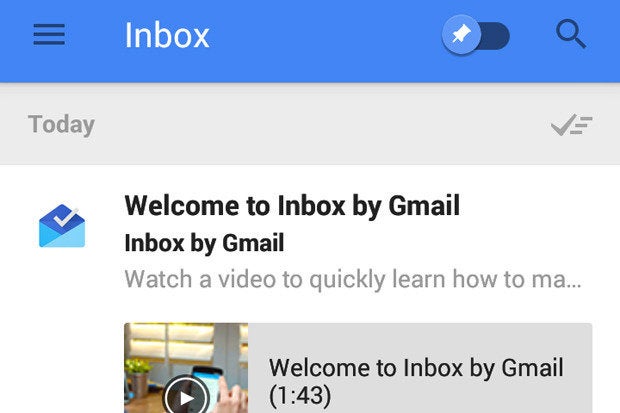



















Post a Comment Blogger Facebook